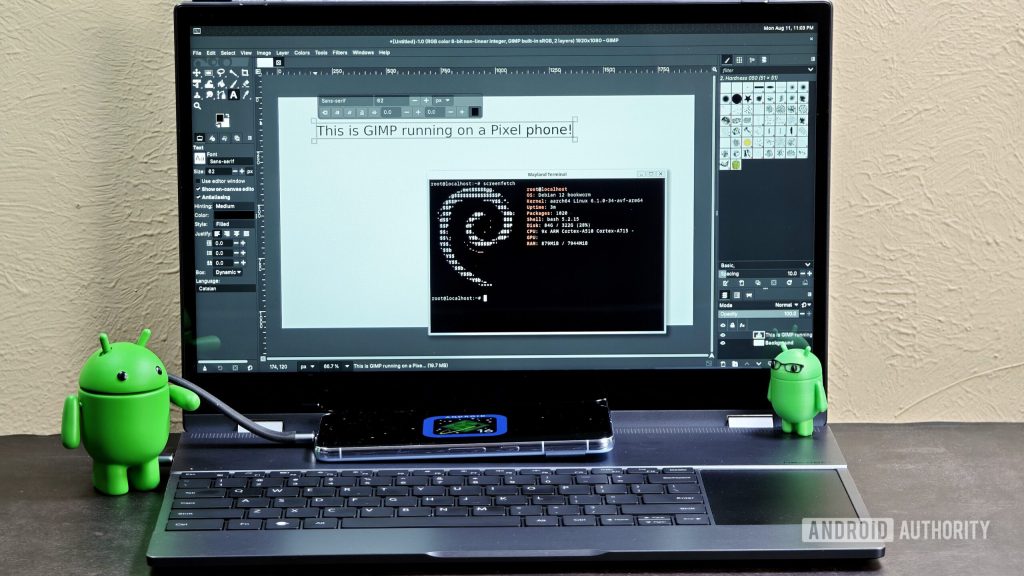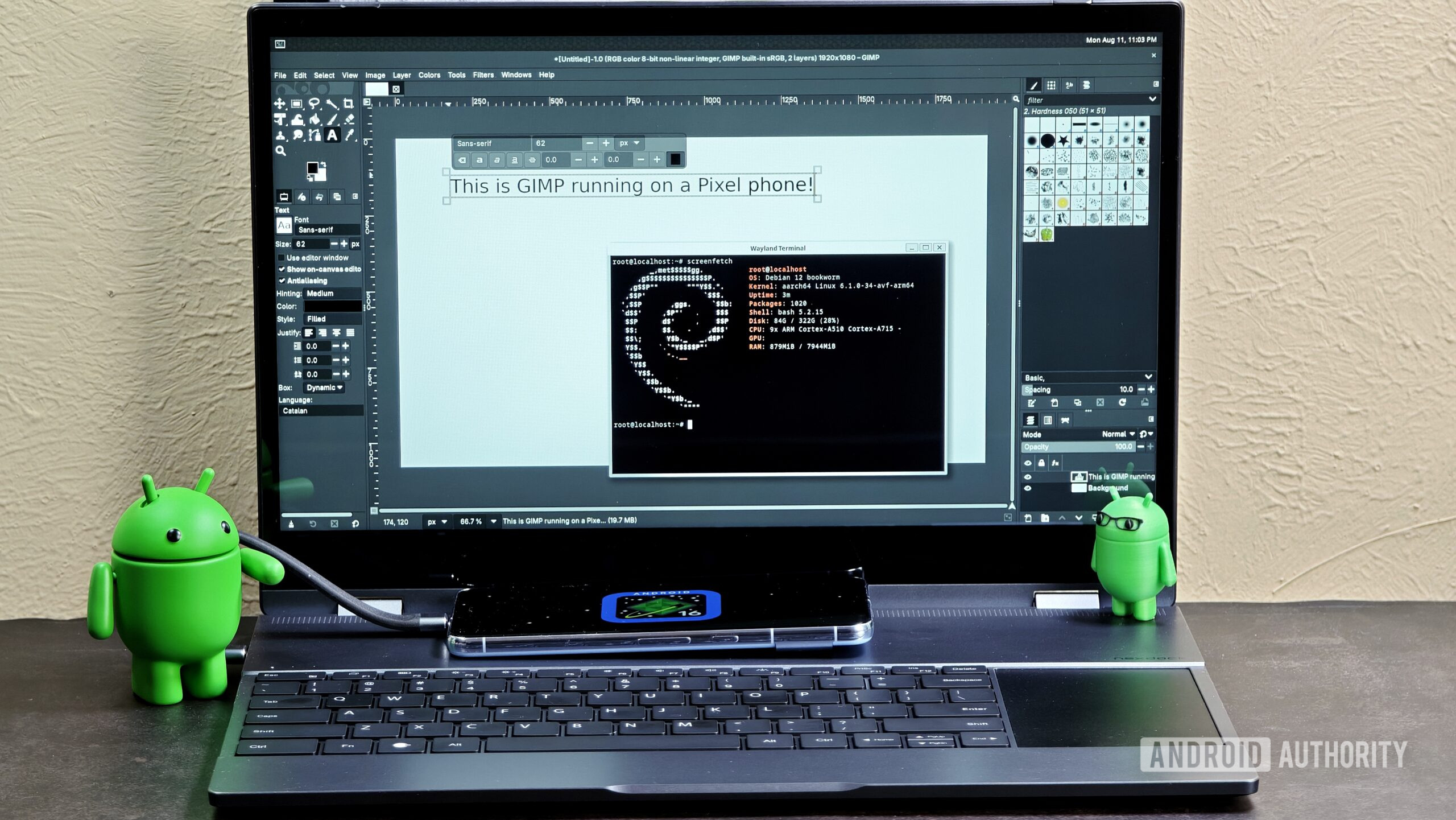
Autoridade Mishaal Rahman / Android
Tl; Dr
- Uma próxima atualização do Android atualizará significativamente o aplicativo Linux Terminal, permitindo executar programas gráficos de linux de pleno direito em dispositivos suportados.
- Atualmente, o recurso é experimental, exigindo um pixel 6 ou mais recente em uma construção específica do Android Canary e as etapas manuais para permitir a aceleração do terminal e do hardware para melhor desempenho.
- Este guia detalha como instalar e executar aplicativos gráficos como Gimp ou LibreOffice usando o FlatPak, lançando -os manualmente ou configurando um ambiente de desktop completo como o XFCE.
O aplicativo Linux Terminal está definido para algumas grandes atualizações em uma próxima versão do Android. Se você não está familiarizado, o aplicativo Terminal permite executar programas Linux completos em uma máquina virtual, abrindo a porta para executar muitas ferramentas poderosas que não estão disponíveis nativamente no Android. Inicialmente, o aplicativo Terminal estava limitado à execução de aplicativos de linha de comando, mas uma atualização recente do Android introduziu suporte para aplicativos gráficos. Apesar de alguns problemas remanescentes, ficamos surpresos com o quão capaz já é. Se você estiver interessado em experimentar isso, aqui está como começar.
Primeiro de tudo, você precisará ter um Pixel 6 ou posteriormente executando o mais recente 2507 Android Canary, pois atualmente é a única construção pública com suporte para executar aplicativos gráficos Linux. Embora o segundo lançamento trimestral do Android 16 (QPR2) possa introduzir esse recurso de maneira mais ampla, não teremos certeza até que a versão beta pública chegue.
Como esse recurso não está na versão estável do Android 16, outros dispositivos terão que esperar. É possível que alguns dispositivos não pixels o recebam na atualização do Android 16 QPR2, mas é mais provável que chegue como parte do lançamento do Android 17 do próximo ano.
Para ver o que é possível, confira este vídeo de vários aplicativos Linux de desktop em execução em um pixel:
Se você possui um dispositivo compatível e deseja replicar isso, aqui estão as etapas.
Como ativar o terminal Linux no Android
O terminal Linux não está ativado por padrão no Android. Para ativá -lo, siga estas etapas:
- Abrir Configurações
- Vá para Sistema
- Tocar Opções do desenvolvedor
- Tocar Ambiente de Desenvolvimento Linux
- Alternar (Experimental) Execute o terminal Linux no Android
Depois de executar essas etapas, um ícone “terminal” será adicionado à gaveta do aplicativo. Antes de abri -lo, leia a próxima seção para ativar a aceleração do hardware para obter melhor desempenho.
Como ativar a aceleração de hardware no terminal Linux no Android
Aceleração de hardware de ativação é direta. Você só precisa criar um arquivo vazio chamado virglrenderer dentro do /sdcard/linux diretório. Esse diretório provavelmente ainda não existe no seu dispositivo, então você terá que criá -lo manualmente. Se você já possui configuração de ADB, pode fazer isso executando esses dois comandos:
Código
adb shell “mkdir /sdcard/linux”
adb shell “touch /sdcard/linux/virglrenderer”O aplicativo Terminal verifica este arquivo antes de ativar a VirGL, uma tecnologia de virtualização gráfica que traduz comandos OpenGL da máquina virtual convidada para o host. Embora não ofereça o melhor desempenho absoluto, o Google está trabalhando em uma solução mais avançada para o futuro.
Para confirmar que está funcionando, inicie o aplicativo Terminal. Você deve ver uma mensagem de brinde na parte inferior da tela que diz: “Virgl está ativado. ” Depois de ver isso, você está pronto para começar a instalar e executar aplicativos gráficos Linux.
Como executar aplicativos gráficos de linux no seu telefone Android
Ao abrir o aplicativo Terminal pela primeira vez, você será solicitado a baixar os arquivos necessários para inicializar o Debian. Toque em “Instalar” e aguarde o download concluído. Depois de ver o console da linha de comando, você está pronto para prosseguir.
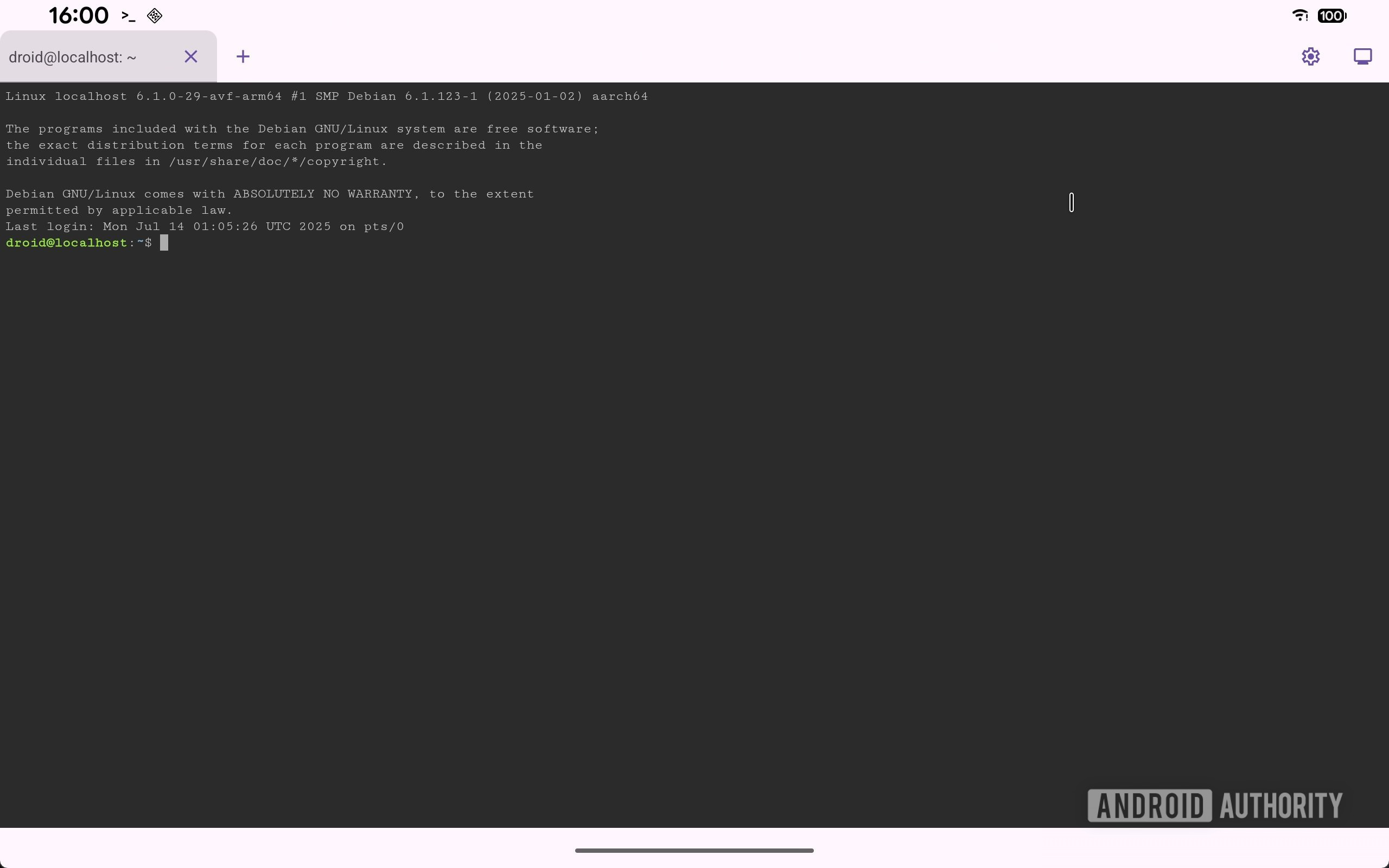
Autoridade Mishaal Rahman / Android
Primeiro, atualize suas listas de pacotes e atualize quaisquer pacotes existentes com estes comandos:
Código
sudo apt-get update
sudo apt upgradeEm seguida, instale o Flatpak, uma estrutura popular para distribuir aplicativos Linux e adicione seu repositório principal, Flathub:
Código
sudo apt install flatpak
sudo flatpak remote-add --if-not-exists flathub https://dl.flathub.org/repo/flathub.flatpakrepoAgora você pode instalar aplicativos gráficos. Por exemplo, veja como instalar Chromium, Gimp e LibreOffice:
Código
sudo flatpak install flathub org.chromium.Chromium
sudo flatpak install flathub org.gimp.GIMP
sudo flatpak install flathub org.libreoffice.LibreOfficeObserve que nem todos os aplicativos Flatpak funcionarão. Para obter a melhor chance de sucesso, procure aplicativos compilados para o ARM64 que suportem o protocolo de exibição do Wayland.
Lançando aplicativos manualmente
Para executar esses aplicativos, você deve primeiro iniciar um ambiente gráfico básico. Este processo está um pouco envolvido e é melhor para testes rápidos:
- Toque no ícone de exibição no canto superior direito do aplicativo Terminal. Isso encaminha a saída gráfica da VM Linux para sua tela Android.
- Conecte um teclado físico. O teclado na tela não aparecerá neste modo.
- Tipo
westone pressione Enter para iniciar a sessão gráfica. - Depois que o ambiente carregar, clique no ícone do terminal no canto superior esquerdo para abrir uma janela do Terminal Wayland.
- Neste novo terminal, inicie seu aplicativo usando o nome do pacote. Por exemplo, para executar o gimp, digite:
Código
flatpak run org.gimp.GIMPO cromo exige que algumas bandeiras extras funcionem corretamente:
Código
flatpak run org.chromium.Chromium --no-sandbox --enable-features=UseOzonePlatform --ozone-platform=waylandLançando aplicativos por meio de um ambiente de desktop
O lançamento manual de aplicativos é pesado. Para uma experiência de desktop mais tradicional, recomendo a instalação do XFCE:
Código
sudo apt install task-xfce-desktopA instalação levará algum tempo, pois inclui muitos pacotes. Você será solicitado a selecionar o layout do teclado durante o processo.
Depois de terminar, feche completamente o aplicativo Terminal para garantir que a VM seja desligada. Reabrir, toque no ícone de exibição no canto superior direito e a área de trabalho XFCE carregará automaticamente. Se solicitado a fazer login, use a raiz do nome de usuário e deixe a senha em branco. Essa conta padrão pode ser protegida posteriormente usando comandos Linux padrão.
É isso! Seus aplicativos Flatpak instalados aparecerão agora no menu Aplicativos no canto superior esquerdo. Enquanto outros aplicativos devem ser lançados diretamente no menu, lembre -se de que o cromo ainda exige os sinalizadores de lançamento especiais mencionados na seção anterior.
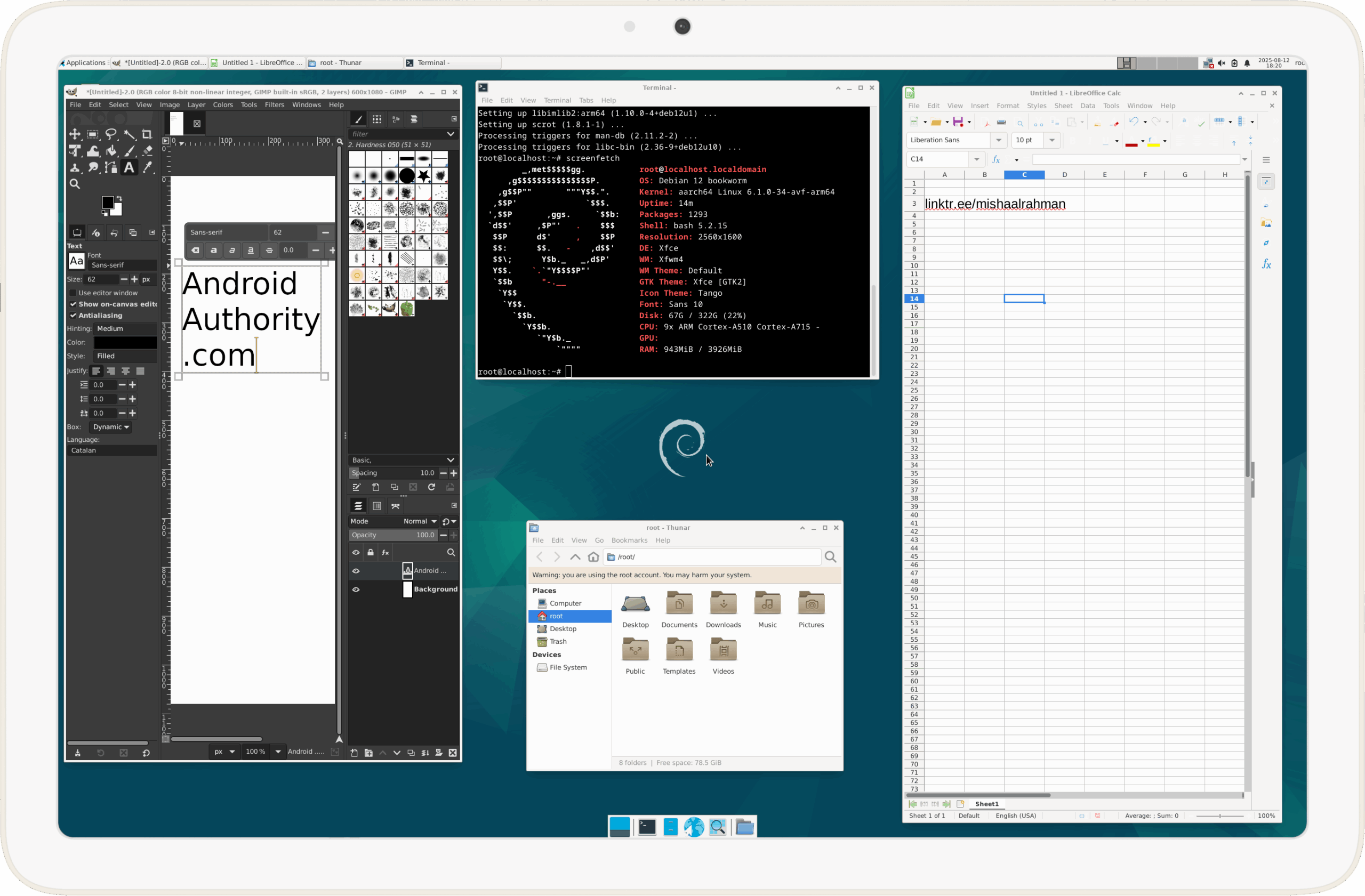
Autoridade Mishaal Rahman / Android
Para uma maneira mais conveniente de adicionar novos Flatpaks, você pode instalar uma ferramenta como o armazém. E se você notar um desempenho lento, poderá melhorá -lo alocando mais RAM para a VM seguindo estas etapas.
Obrigado por fazer parte da nossa comunidade. Leia nossa política de comentários antes de postar.